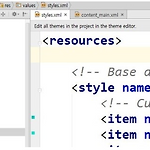목록IT (131)
이야기앱 세상
 [동영상]콘솔환경에서 자바(java) 코드 컴파일 및 실행
[동영상]콘솔환경에서 자바(java) 코드 컴파일 및 실행
자바 코드를 작성한 후 콘솔 환경에서 컴파일하고 실행하는 방법을 배워봅니다. 유튜브 동영상 >> https://youtu.be/qDSStCymiRc 우선, 자바 JDK가 컴퓨터에서 설치되어 있어야 합니다. 자바 설치 : 오라클 http://www.oracle.com/technetwork/java/index.html JDK 설치 후에는 자바 실행 파일을 Path 걸어야 여러분이 만든 폴더내에서 자바 코드를 컴파일하고 실행할 수 있습니다. Path 설정 동영상 https://youtu.be/OdnWN5uG1_8
 [동영상]이클립스 이용한 자바코드 작성 (Eclipse Installer 사용하기)
[동영상]이클립스 이용한 자바코드 작성 (Eclipse Installer 사용하기)
자바 프로그래밍을 위한 이클립스 다운로드 및 설치에 대한 가이드 동영상입니다.간단한 사용법도 소개합니다. 이클립스 사용전에는 자바 JDK가 우선 설치되어 있어야 합니다. 유튜브 동영상 보기 >> https://youtu.be/wWuVh7UvAd4
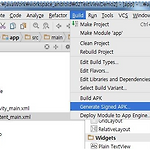 [Android Studio]Key Store 생성 및 앱에 서명해서 APK 추출하기
[Android Studio]Key Store 생성 및 앱에 서명해서 APK 추출하기
Android Studio에서 Key Store 생성 및 앱에 서명해서 APK 추출하기 Key Store 생성 및 APK 생성 최선 정보를 보시려면 여기를 클릭하세요. Key Store 생성하기위해 Build>Generate Signed APK 선택 Generate Signed APK에서 [Create new] 버튼 클릭해서 Key Store 정보 입력한다. Choose keystore file에서 keystore가 만들어질 경로 지정 및 파일명 입력 경로와 파일명이 지정되면 아래 정보를 입력한다. 중요한 것은 비밀번호 설정이다. 비밀번호는 분실하면 확인하거나 변경할방법이 없으므로 잘 기억한다. Validity (years)는 해당 Key Store의 사용 기간을 말한다. 지정한 기간이 경과하면 Key ..
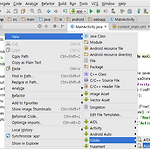 [Android Studio]안드로이드 스튜디오 프로젝트에 assets 폴더 생성하기
[Android Studio]안드로이드 스튜디오 프로젝트에 assets 폴더 생성하기
안드로이드 스튜디오 프로젝트에 assets 폴더 생성하기 app 폴더를 클릭하고 New>Folder>Assets Folder 클릭 [Finish] 클릭
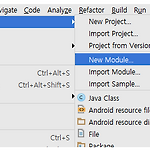 [Android Studio]안드로이드 스튜디오에 jar 임포트하기
[Android Studio]안드로이드 스튜디오에 jar 임포트하기
안드로이드 스튜디오에 jar 임포트하기 File>New Module 선택 Import .JAR/.AAR Package 선택 [Next] 클릭 File name 옆에 Search 버튼을 클릭해서 원하는 jar를 검색하고 [Finish] 클릭 아래와 같이 import 된 jar 확인 File>Project Structure를 클릭한 후 app 항목의 Dependencies를 선택 한 후 Module Dependency를 선택한다. 아래 선택한 모듈의 jar이 포함된 것을 확인할 수 있다.
Android API 23이상에서 제외된 HttpClient 사용하기 HttpClient가 Android API 23이상에서 제외되었기 때문에 외부 라이브러리를 사용해야 한다. 아래 사이트로 이동하면 API22 이하 및 API23이상에서 HttpClient의 사용 방법을 알 수 있다.https://hc.apache.org/httpcomponents-client-4.5.x/android-port.html 특히 Android API23이상일 경우는 아래 사이트에서 정보를 얻을 수 있다.https://github.com/smarek/httpclient-android/wiki/Project-Introduction 위 사이트에 접속해서 설명을 확인해보면 안드로이드 스튜디오에 다운로드하기 위해 build.gradl..
 [동영상]자바 JDK 다운로드, 설치 및 환경설정
[동영상]자바 JDK 다운로드, 설치 및 환경설정
자바 프로그래밍을 위한 오라클 사이트에서 JDK 다운로드 받는 방법과 JDK 설치 및 자바 환경설정 설명 유튜브 동영상 보기>> https://youtu.be/OdnWN5uG1_8 JDK 설치 후 환경설정은 JDK의 실행파일의 path를 설정하는 것으로 도스 환경에서 자바 코드를 컴파일하고 실행하려면 실행 파일의 path 설정이 필수입니다.